Nota
El acceso a esta página requiere autorización. Puede intentar iniciar sesión o cambiar directorios.
El acceso a esta página requiere autorización. Puede intentar cambiar los directorios.
Este tema proporciona una visión general de los paneles relacionados con el inventario en Microsoft Dynamics 365 Intelligent Order Management.
La gestión del inventario es una de las partes más caras del proceso de gestión de pedidos. Los paneles de inventario de Intelligent Order Management proporcionan visibilidad de los artículos que su empresa tiene en existencias frente a la demanda de esos artículos. También proporciona otros indicadores clave de rendimiento (KPI) relevantes que pueden ayudarle a reducir los costes.
La siguiente ilustración muestra un ejemplo de panel de inventario en Intelligent Order Management.
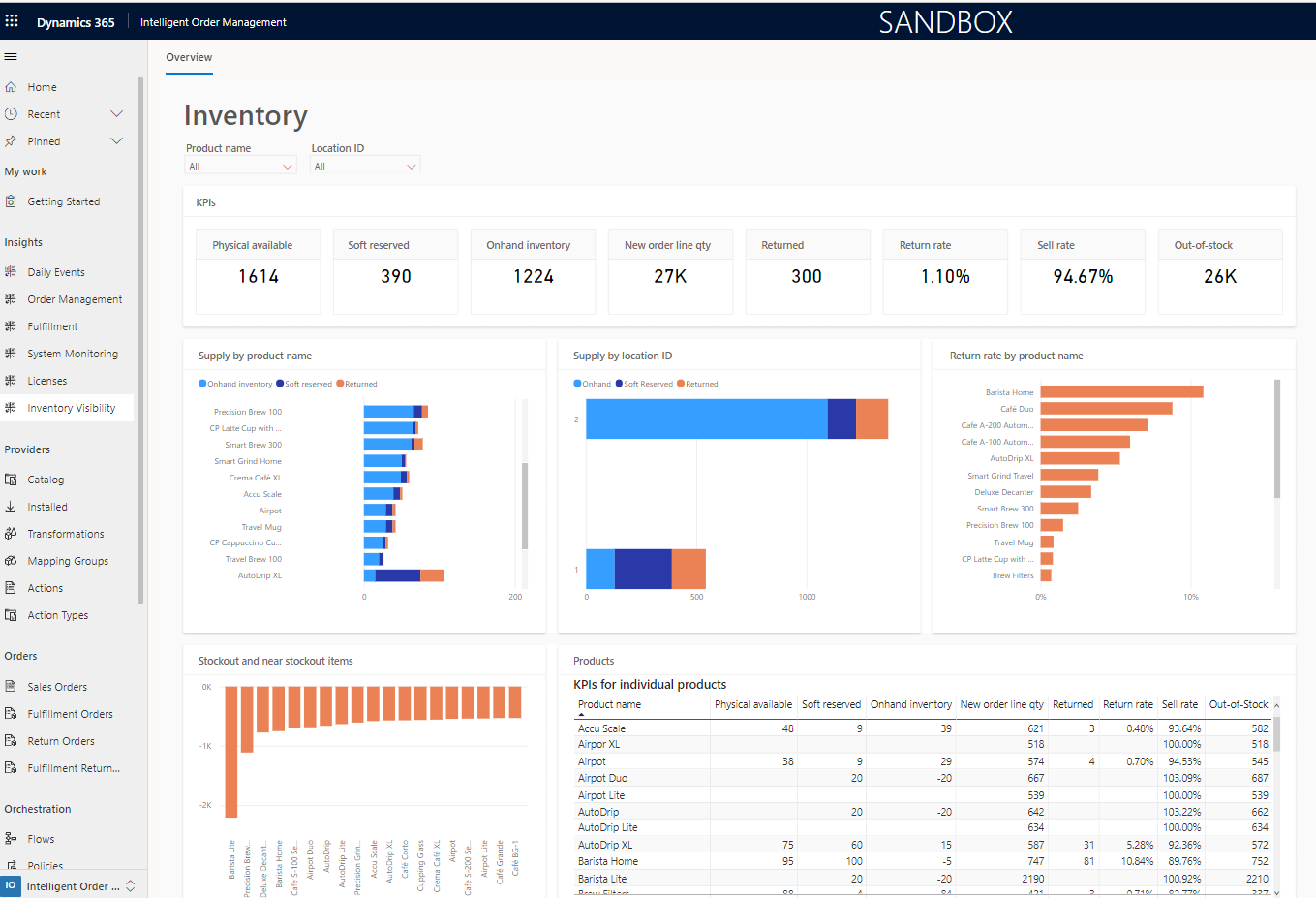
Requisitos previos y configuración
Para ver los paneles de inventario para su organización de Intelligent Order Management, primero debe asegurarse de que la versión de compilación de Intelligent Order Management sea 1.0.0.4354 o posterior.
Los paneles pueden proporcionar información útil solo si su organización de Intelligent Order Management está configurada para usar el servicio de visibilidad de inventario. - Para más información, vea Información general del complemento de visibilidad de inventario.
Para configurar el servicio de visibilidad de inventario para su organización de Intelligent Order Management, siga estos pasos.
En Intelligent Order Management para su organización, en la parte inferior del panel de navegación izquierdo, seleccione el conmutador de áreas y, a continuación, seleccione configuración.
En Visibilidad del inventario, vaya a la sección Índice y reserva.
En la pestaña Gestión de características del lado derecho, active la opción OnHandMostSpecificBackgroundService. Esta configuración garantiza que los datos fluyan del servicio de visibilidad de inventario a Intelligent Order Management, de modo que el tablero pueda consumirlos. Tenga en cuenta que desactivar esta marca después de que el panel esté funcional hará que el panel muestre información incorrecta, ya que los datos se obtienen desde el momento en que se activa la marca y no tendrá en cuenta los datos anteriores antes de que se desactivó la marca.
A continuación, debe habilitar Microsoft Power BI Insights.
En el panel de navegación izquierdo, seleccione Power BI Insights.
Seleccione Administrar, establezca el estado en Habilitado y luego seleccione Guardar y cerrar.
Visualizaciones
Esta sección proporciona información sobre las visualizaciones que proporcionan los paneles de inventario: filtros, KPI, gráficos y tablas.
Filtros
Se proporcionan dos filtros de panel interactivo listos para usar: Nombre del producto e Id. de ubicación. Estos filtros son útiles cuando debe explorar en profundidad uno o más productos o ubicaciones. Refinan sus datos para que los KPI y los gráficos reflejen los productos o ubicaciones seleccionados.
Nombre de producto
La información del nombre del producto fluye hacia el panel de inventario desde la sección Productos de Intelligent Order Management. La sección Productos contiene datos de todos los productos para los que se pueden crear pedidos de venta y para los que se puede registrar el inventario.
Id. de ubicación
La información de id. de ubicación fluye hacia el panel de inventario desde la página de configuración del panel de inventario.
KPI
- Disponible físicamente: el valor es la suma de todas las unidades que están físicamente disponibles en el almacén. Incluye artículos que están "reservas blandas". El valor de este KPI se actualiza cada vez que se cargan datos de inventario en el sistema. Cuando los artículos se envían fuera de los almacenes, la cantidad de esos artículos se deduce del valor de KPI.
- Reservado no en firme: una vez que se produce la optimización del proceso de entrega y se determinan los almacenes para los pedidos de ventas, los artículos apropiados de ese almacén se reservan no en firme. Cuando los artículos están reservados no en firme, la cantidad de esos artículos se agrega al valor de este KPI, para garantizar que los mismos artículos no se reserven dos veces en dos pedidos diferentes. Una vez que los artículos reservados no en firme se expiden, el número de esos artículos se deduce del valor del KPI.
- Inventario disponible: ell valor muestra el número de unidades que están disponibles cuando se evalúa el origen del almacén para pedidos de venta. Se calcula restando el valor del KPI Reservado no en firme del valor del KPI Físicamente disponible. Cuando se ejecuta una optimización de proceso de entrega, el valor del KPI Inventario disponible es el valor de inventario que se considera.
- Nueva cantidad de línea de pedido: el valor es el número total de unidades de producto que están bajo demanda. Se calcula sumando el valor de la cantidad de todas las líneas de pedido que se encuentran en un estado nuevo.
- Devuelto: el valor es el número de unidades de producto que han sido devueltas al almacén después de haber sido vendidas a los clientes.
- Tasa de devolución: el valor es la tasa de devolución de unidades de producto que han sido devueltas al almacén después de haber sido vendidas a los clientes. Se calcula como (Unidades devueltas ÷ Unidades vendidas) × 100.
- Tasa de venta: el valor es la tasa con la que se venden los artículos a los clientes. Se calcula como (Unidades vendidas – Unidades devueltas) ÷ (Unidades en existencias + Unidades vendidas) × 100.
- Agotado: el valor es el número de unidades de productos que deben reponerse para satisfacer la demanda. Se calcula como Unidades en oferta – Unidades en demanda.
Gráficos
- Suministro por nombre de producto: este gráfico de barras apiladas muestra un desglose del suministro de inventario por nombre de producto. Muestra la distribución de las cantidades disponibles, reservadas no en firme y devueltas del producto. Cada barra total representa el KPI Disponible físicamente para el producto.
- Suministro por id. de ubicación: este gráfico de barras apiladas muestra un desglose del suministro de inventario por ubicación. Muestra la distribución de las cantidades disponibles, reservadas no en firme y devueltas del producto. Cada barra total representa el KPI Disponible físicamente para la ubicación.
- Tasa de devolución por nombre de producto: este gráfico de barras muestra la tasa de devolución desglosada por nombre de producto.
- Artículo agotado y casi agotado: este gráfico muestra el número de unidades de productos que tienen existencias insuficientes o que se acercan a un estado de existencias insuficientes en comparación con la demanda. Las barras por debajo de la línea cero representan productos con falta de existencias, y el valor de cada barra representa el número de unidades del producto correspondiente que está en déficit. Las barras sobre la línea cero representan productos que se acercan a un estado de falta de existencias, y el valor de cada barra representa el número de unidades del producto correspondiente que quedarán después de que se satisfaga la demanda actual.
Tabla
- Productos: esta tabla representa todos los productos y sus KPI individuales, como se describe en la sección KPI.
Preguntas frecuentes
Después de la configuración, ¿cuánto tarda el panel en proporcionar información útil sobre la organización?
Después de la configuración inicial, los informes pueden tardar hasta 24 horas en aprovisionarse. Si tarda más de 24 horas, comuníquese con Soporte técnico de Microsoft para obtener ayuda.
¿El panel de inventario representa datos en tiempo real?
Actualmente, el panel de inventario es más adecuado como un informe diario que se puede usar para evaluar el estado del inventario de una empresa que como una representación en tiempo real de la información del inventario. Puede esperar de 4 a 10 horas de latencia para la información que fluye hacia el panel de inventario. Una característica que proporciona información en tiempo real en el panel de está prevista para una próxima versión.
¿Puedo ver datos de productos específicos que me interesan?
Sí. Existen filtros de Nombre del producto e Id. de ubicación que puede usar para refinar los datos del producto que se representan en los KPI y los gráficos.
¿Puedo ordenar los datos de forma diferente a lo que está disponible de forma inmediata?
Sí. Cuando se desplaza sobre un gráfico, aparece una elipsis vertical en la esquina superior derecha. Para reordenar los datos, seleccione los puntos suspensivos, seleccione Ordenar eje y, a continuación, seleccione la opción que desee.
¿Puedo modificar los KPI que proporciona el panel?
Actualmente, solo los KPI que se describen en la sección KPI están disponibles. La investigación de mercado ha mostrado que estos KPI son los más útiles para la mayoría de las empresas. Si tiene sugerencias para nuevos KPI o gráficos, o cambios en los KPI y gráficos existentes, comuníquese con el equipo en D365OMS@microsoft.com.
No estoy seguro de cómo se calculan algunos de estos KPI. ¿Cómo puedo obtener más información?
La sección KPI describe cómo se calculan estos KPI. También puede pasar el cursor sobre un número de KPI del panel de inventario (no el nombre del KPI) para abrir una información sobre herramientas que describe cómo se calcula ese KPI.
¿Puedo buscar información histórica del inventario?
Todos los datos que se muestran en el panel de inventario son una representación actual del sistema de inventario. (Sin embargo, tenga en cuenta que hay de 4 a 10 horas de latencia). La capacidad de ver estados anteriores del inventario no se admite actualmente.
¿Puedo usar el panel de inventario si Intelligent Order Management se ha conectado a Dynamics Supply Chain Management?
No. Actualmente, el panel solo es compatible con el origen de datos IV, lo que significa que no se puede usar cuando su inventario se administra en Dynamics Supply Chain Management.